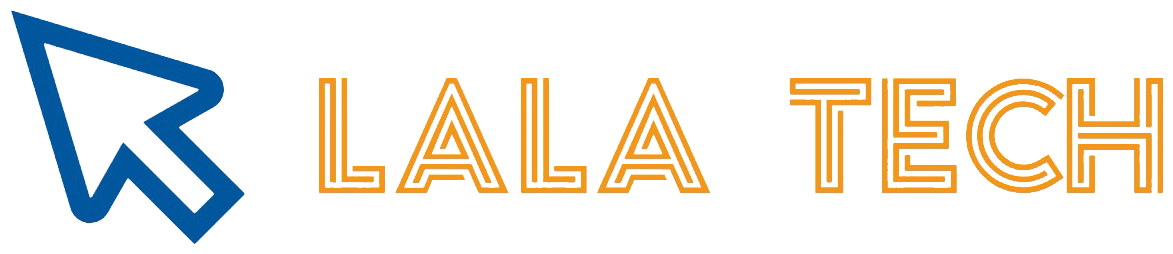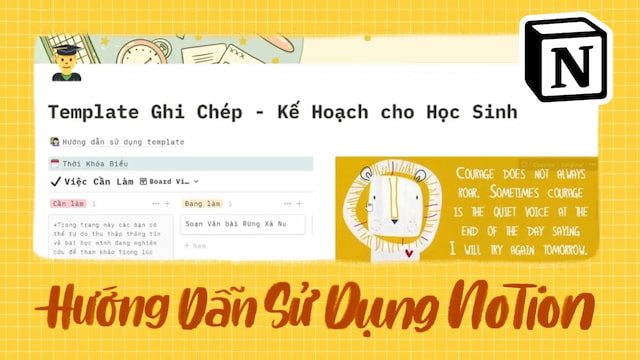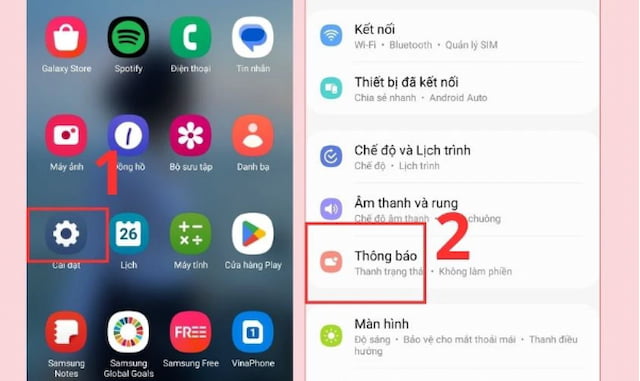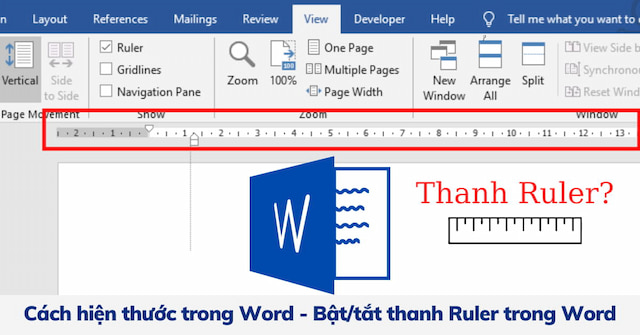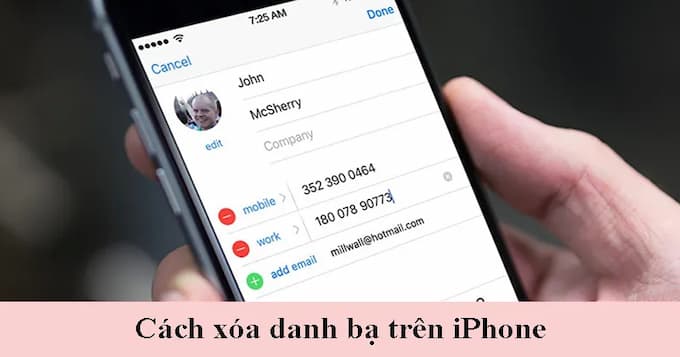Cách cập nhật IOS cho iPad đời cũ thực hiện như thế nào? Hiện nay có khá nhiều người nghiên cứu về quy trình này để nâng cấp máy có các tính năng thông minh hơn. Chi tiết về từng phương thức sẽ được hướng dẫn trong bài viết, các bạn dễ dàng áp dụng vào thực tế.
Máy iPad cũ nào cũng cập nhật IOS được?
Không phải dòng iPad cũ nào cũng cập nhật được IOS mới, nhất là những dòng quá thấp không tương thích. Bởi vậy trước khi tìm hiểu cách thức cập nhật, bạn cần xem máy của mình phù hợp hay không. Tổng hợp các dòng máy có thể cập nhật:
- iPad Air: Sản phẩm iPad 3, 4, 5.
- iPad Mini: Sản phẩm iPad 4, 5.
- iPad thường: Sản phẩm iPad 6, 7, 8.
- iPad Pro: Cụ thể có iPad 3 với 9.7 inch, 10.5 inch, 11 inch thế hệ 1, 2 và bản 12.9 inch thế hệ đời 1, 2, 3, 4, 5.
Cách cập nhật IOS cho iPad đời cũ đảm bảo hiệu quả
Dưới đây sẽ có tổng hợp cách thức cập nhật lên bản IOS hiện đại hơn cho thiết bị. Mọi người có nhu cầu tham khảo để chọn phương pháp phù hợp, tối ưu thời gian và có ngay chiếc máy mượt mà sử dụng.
Chế độ tự động cập nhật IOS trên iPad nhanh chóng
Bạn hoàn toàn bật lên chế độ tự động cập nhật phiên bản mới cho thiết bị của mình. Khi đã thao tác bật lên thành công, sau đó thiết bị không phải tiến hành thủ công mà sẽ sẵn sàng để làm việc. Dưới đây là cách cập nhật IOS cho iPad đời cũ từ chuyên gia:
- Bước 1: Mở iPad của mình lên vào trong mục Cài đặt -> Chọn Cài đặt chung -> Cập nhật phần mềm.
![Cách cập nhật ios cho ipad đời cũ đơn giản [Chia sẻ] 1 Vào cài đặt phần mềm trên iPad](https://lalatech.org/wp-content/uploads/2024/07/vao-cai-dat-phan-mem-tren-ipad.jpg)
- Bước 2: Tại đây lựa mục Tự động cập nhật.
![Cách cập nhật ios cho ipad đời cũ đơn giản [Chia sẻ] 2 Chọn tự động cập nhật](https://lalatech.org/wp-content/uploads/2024/07/chon-tu-dong-cap-nhat.jpg)
- Bước 3: Sau đó bạn chọn Tải về bản cập nhật iOS, khi có bản này thì sẽ nâng cấp tính năng mới rất nhanh chóng.
![Cách cập nhật ios cho ipad đời cũ đơn giản [Chia sẻ] 3 Tải bản tự động cập nhật về máy](https://lalatech.org/wp-content/uploads/2024/07/tai-ban-tu-dong-cap-nhat-ve-may.jpg)
Xem thêm: [Hướng dẫn] Cài tiếng Việt cho telegram trên điện thoại dễ nhất 2024
Hướng dẫn cập nhật qua Wifi
Một cách cập nhật IOS cho iPad đời cũ tiện lợi mà bạn nên tham khảo là qua wifi. Chú ý trước khi thực hiện nên kiểm tra kỹ đường truyền ổn định, sóng mạnh mẽ cho quy trình nhanh chóng:
- Bước 1: Mở iPad cá nhân đang sử dụng của bạn lên và vào trong Cài đặt. Kéo xuống phía dưới lựa chọn chức năng Cập nhật phần mềm trong mục Cài đặt chung.
- Bước 2: Theo dõi thông tin thấy phiên bản IOS mới sẵn sàng chỉ việc nhấn nút Tải và cài đặt, để cho chương trình chạy trong vài phút.
![Cách cập nhật ios cho ipad đời cũ đơn giản [Chia sẻ] 4 Chọn tải và cài đặt phiên bản mới](https://lalatech.org/wp-content/uploads/2024/07/chon-tai-va-cai-dat-phien-ban-moi.jpg)
- Bước 3: Quá trình cập nhật iPad của bạn có thể khởi động bật tắt vài lần, bạn hãy để yên không tắt máy hoặc tắt wifi gây gián đoạn. Hoàn thành chương trình sẽ thấy trên màn hình có thông tin chào mừng phiên bản IOS mới. Lúc này bạn nhấn Tiếp tục và làm như yêu cầu để chuẩn bị sử dụng tính năng.
Hướng dẫn cách cập nhật IOS cho iPad cũ qua máy tính
Bạn sử dụng được máy tính thực hiện kết nối cập nhật cho iPad đời cũ của mình. Quy trình này sẽ phức tạp hơn nên mọi người chú ý làm chuẩn từng bước như hướng dẫn sau:
- Bước 1: Sử dụng cáp USB để kết nối iPad với máy tính cá nhân. Chú ý nếu hệ thống hiển thị câu hỏi cho phép truy cập hay không thì bạn nhấn có và nhập mật khẩu vào một cách chuẩn xác.
- Bước 2: Mở Finder với máy Mac hoặc iTunes với máy chạy Windows. Nhanh chóng sẽ thấy biểu tượng của iPad trên màn hình thì nhấn vào lựa chọn.
![Cách cập nhật ios cho ipad đời cũ đơn giản [Chia sẻ] 5 Chọn biểu tượng iPad khi kết nối máy tính](https://lalatech.org/wp-content/uploads/2024/07/chon-bieu-tuong-ipad-khi-ket-moi-may-tinh.jpg)
- Bước 3: Trong Cài đặt chung chọn Kiểm tra cập nhật sẽ thấy bản IOS mới nhất.
![Cách cập nhật ios cho ipad đời cũ đơn giản [Chia sẻ] 6 Chọn kiểm tra cập nhật trên máy](https://lalatech.org/wp-content/uploads/2024/07/chon-kiem-tra-cap-nhat-tren-may.jpg)
- Bước 4: Nếu thấy bản IOS mới sẵn sàng thì sử dụng thông tin và ấn nút Cập nhật ngay. Quy trình tải hoàn thành, tiếp tục cài đặt cho vận hành trên máy. iPad khi lên bản mới sẽ có bật máy mấy lần, chú ý để trong tình trạng hoạt động nguyên.
![Cách cập nhật ios cho ipad đời cũ đơn giản [Chia sẻ] 7 Tiến hành cập nhật bản mới cho iPad](https://lalatech.org/wp-content/uploads/2024/07/tien-hanh-cap-nhat-ban-moi-cho-ipad.jpg)
- Bước 5: Cập nhật hoàn thành xong trên màn hình sẽ hiển thị thông tin chào mừng bản IOS mới. Cuối cùng bạn nhấn vào nút Tiếp tục làm theo hướng dẫn để trải nghiệm tính năng hiện đại.
Bài viết chia sẻ về các cách cập nhật IOS cho iPad đời cũ chuẩn xác. Những tổng hợp này đều từ chuyên gia máy tính nên đảm bảo hỗ trợ cho mọi người thực hiện đúng và thành công sau vài phút. Cập nhật thành công máy sẽ nhanh và mượt mà, thêm nhiều tính năng mới để trải nghiệm.